Come si scrive Controlla un'e-mail in Outlook 2013
Se sei un dattilografo veloce che invia molte e-mail durante la tua giornata tipo, allora sai quanto è comune per gli errori ortografici farsi strada nelle e-mail. Ma quando lavori in un ambiente professionale, le parole scritte in modo errato possono avere un impatto negativo sulle tue relazioni con colleghi e clienti. Quindi è una buona idea imparare come eseguire il controllo ortografico di un'e-mail in Outlook 2013.
Il nostro breve tutorial ti mostrerà come eseguire il controllo ortografico su un'e-mail che hai scritto e ti mostrerà come gestire eventuali errori ortografici rilevati dal controllo ortografico.
Esegui controllo ortografico su un messaggio composto di Outlook 2013
I passaggi in questo articolo ti mostreranno come eseguire il controllo ortografico su un messaggio di posta elettronica che hai scritto con Outlook 2013. Offrirà anche suggerimenti per eventuali errori di ortografia, in base alla parola che Outlook pensa che stavi tentando di scrivere.
Passaggio 1: aprire Outlook 2013 e scrivere il messaggio che si desidera inviare.
Passaggio 2: fare clic sulla scheda Rivedi nella parte superiore della finestra.

Passaggio 3: fare clic sul pulsante Ortografia e grammatica nella sezione Prova della barra multifunzione di navigazione.
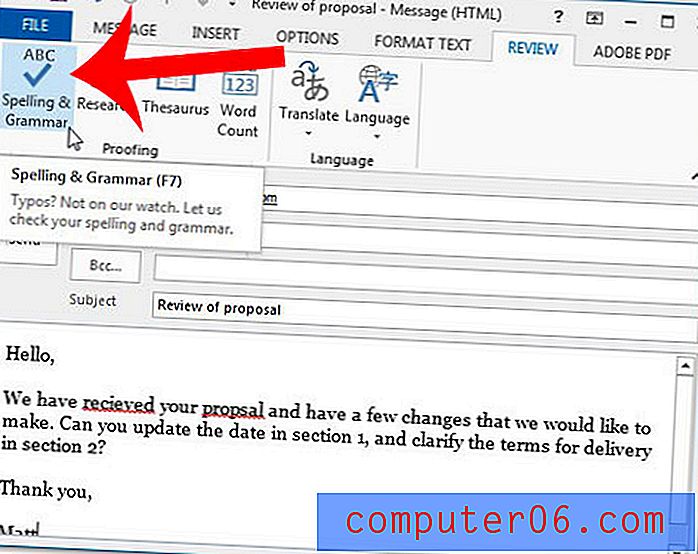
Passaggio 4: scegliere Ignora la modifica se la parola è stata digitata correttamente o scegliere di modificarla se è stata digitata in modo errato. Se selezioni l'opzione Cambia, Outlook sostituirà la parola errata con quella attualmente evidenziata nel riquadro Suggerimenti nella parte inferiore della finestra. Nota che puoi anche scegliere l'opzione Ignora tutto cambia tutto se hai scritto la stessa parola più volte nell'e-mail.
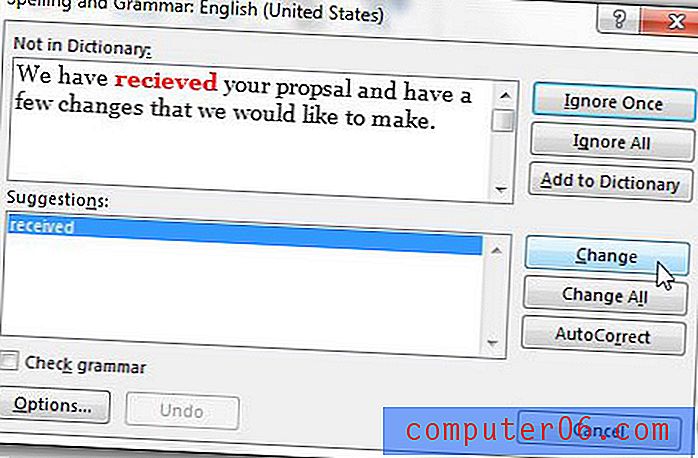
Passaggio 5: fare clic sul pulsante OK nella finestra pop-up dopo aver controllato ogni parola errata nel documento.
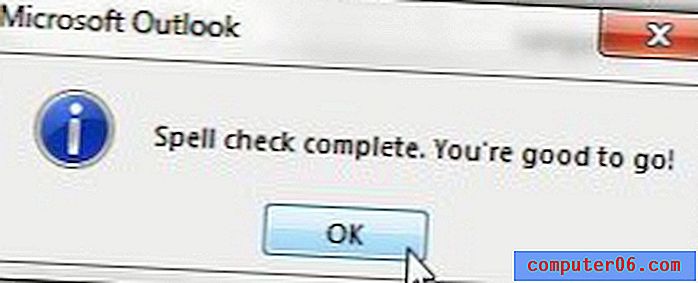
Passaggio 6: fare clic sul pulsante Invia per inviare il messaggio di correzione.
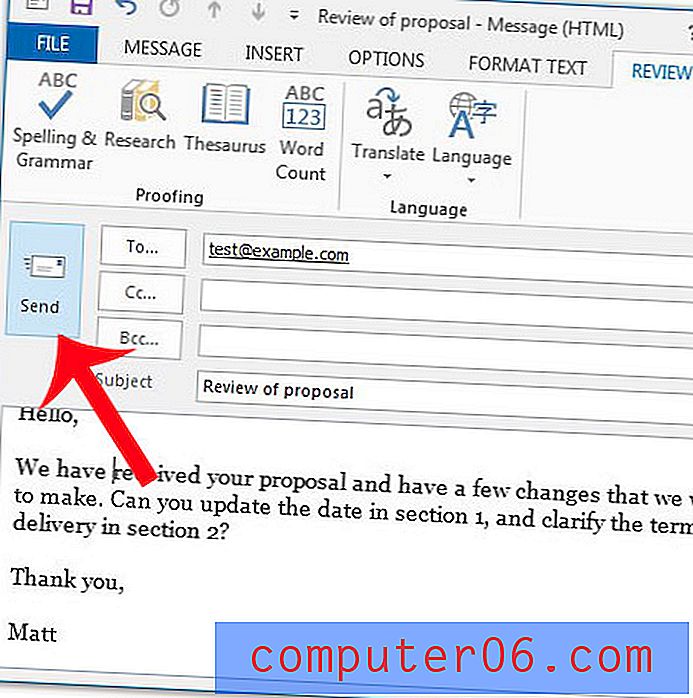
Hai una firma e-mail allegata a tutti i tuoi messaggi in uscita, ma alcune delle informazioni sono errate? Questo articolo ti mostrerà come modificare la tua firma in Outlook 2013.



